Qué es y cómo solucionar el error 0x000000000E de Windows 10 que provoca pantallazos azules

Son muchos los errores ante los que nos podemos encontrar al tratar con Windows 10, algunos más graves que otros, pero que nos pueden ocasionar un buen quebradero de cabeza, más si están asociados a los temidos pantallazos azules o BSOD.
Pues bien, en estas líneas nos queremos centrar en el error 0x000000000E de Windows, algo que puede darse en el caso de que un determinado programa está tratando de hacer uso de un controlador del sistema, pero no lo consigue.
De entre las causas que puede provocar el mencionado error, que se muestra en forma de un pantallazo azul, nos podemos encontrar con controladores corruptos o incompatibles, entradas en el Registro de Windows configuradas incorrectamente, alguna infección por malware, ubicaciones de memoria dañadas, etc.
Por tanto, una de las posibles soluciones si este fallo se da en el caso de que sea la primera vez que reiniciamos el equipo después de instalar algún hardware adicional, es retirar el mismo y volver a reiniciar de nuevo. A continuación podemos comprobar la lista de compatibilidad de hardware de Microsoft para saber si ese componente nuevo y sus controladores son compatibles con el sistema operativo.
En el supuesto de que esto no solucione el problema, entonces os vamos a proponer otras posibles soluciones para este error en concreto. Por ejemplo, en el caso de que tengamos la costumbre de crear un punto de restauración del sistema de manera periódica, podemos intentar deshacer cualquier modificación en el equipo, restaurando el sistema.
De igual modo, otra posible solución a este fallo es actualizando los controladores del hardware afectado desde la página web oficial del fabricante, o desactivándolos.
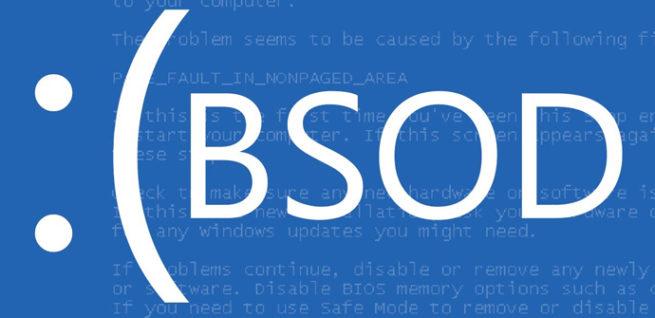
Soluciona el error de pantallazo azul en Windows 10, 0x000000000E
Una vez finalizada la descarga de los mismos, debemos instalarlos y reiniciar el equipo para que los cambios se hagan efectivos. Al mismo tiempo, si el problema persiste, también podemos intentar arrancar el sistema de Microsoft en el modo a prueba de fallos, y acceder al Administrador de dispositivos.
De este modo, los controladores que pueden ser la causa de este pantallazo azul, se mostrarán en su sección correspondiente, por ejemplo en la de los adaptadores de pantalla del Administrador de dispositivos, o en la de almacenamiento, dependiendo del caso. También podemos probar ejecutando el “comprobador de archivos del sistema”, para lo cual hacemos clic en el menú Inicio y accedemos al Símbolo del sistema en modo administrador mediante el comando cmd.
Una vez aquí, escribimos el siguiente comando “sfc /scannow”, tras lo cual reiniciamos el sistema una vez se haya completado el análisis. Igualmente podremos echar mano del programa gratuito FixWin para ejecutar la utilidad “System File Checker” con un solo clic, sin necesidad de comandos.
Para terminar, en el supuesto de que el error detectado se deba a algún problema con la memoria del equipo, podremos analizarla para confirmarlo igualmente desde el Símbolo del sistema, pero en este caso a través del comando “mdsched.exe”, que inicia la herramienta de diagnóstico de la memoria de Windows.
https://www.softzone.es/2019/01/27/solucionar-error-0x000000000e-windows-10/
Comentarios
Publicar un comentario